Vous venez d'acheter une nouvelle voiture avec le système Android Auto installé de série, vous aimeriez la configurer au mieux mais vous n'avez pas la moindre idée de comment faire ? Pas de problème, si tu veux je suis là pour te donner un coup de main et t'expliquer comment fonctionne l'auto android: Je vous assure que c'est beaucoup plus simple que vous ne l'imaginez.
Comme vous le savez peut-être déjà, Android Auto est une application qui vous permet de dupliquer l'écran de votre smartphone sur l'écran de bord de la voiture, mais avec une interface minimale spécialement conçue pour utiliser le téléphone en conduisant. Permet d'accéder aux principales fonctions de l'appareil mobile et aux applications prises en charge, en évitant les distractions au volant grâce aux commandes sur le volant de la voiture et aux fonctions vocales pratiques qui vous permettent de "commander" au système d'envoyer des messages, de passer des appels , obtenir un itinéraire ou écouter de la musique.
Si je vous ai intrigué et que vous aussi, vous avez hâte d'utiliser Android Auto, ne perdons plus de temps à discuter et mettons-nous au travail tout de suite : prenez cinq minutes de temps libre, lisez attentivement les prochains paragraphes et je suis sûr vous réussirez rapidement à comprendre si votre voiture prend en charge Android Auto, comment installer l'application et comment l'utiliser au mieux. Bonne lecture !
Sommaire
Appareils et modèles de voiture compatibles

Avant d'entrer dans le fond du fonctionnement de Android Auto, vous devez savoir quelles sont les exigences minimales et les modèles de voiture qui prennent en charge le service.
Android Auto est compatible avec plus de 400 modèles de voitures, y compris ceux avec des plaques d'immatriculation Abarth, Alfa Romeo, Audi, Borgward, Cadillac, Chevrolet, Chrysler, Citroën, Esquive, Fiat, Ford, Maserati, Kia, Opel, Peugeot , Renault, Smart, Skoda, Subaru, Suzuki, Volkswagen e Volvo. En outre, il prend en charge de nombreux modèles de systèmes stéréo, tels que ceux de Alpine, CVTE, JBL, JVC, Kenwood, Panasonic, Pioneer e Sony. Vous pouvez voir tous les modèles de voiture et de stéréo compatibles avec Android Auto en consultant la liste officielle sur le site Android.com, qui est constamment mise à jour.
Si, en revanche, vous n'avez pas de modèle de voiture compatible, ne vous inquiétez pas ! Avec une mise à jour publiée fin 2016, la possibilité d'utiliser Android Auto dans la voiture via votre smartphone a été introduite. Tout ce dont vous avez besoin (même dans le cas d'un modèle de voiture compatible) est un appareil avec Android 5.0 ou version ultérieure (bien qu'au moins Android 6.0 soit recommandé pour des performances optimales), un bon câble USB et une connexion Internet active.
Comment installer et activer Android Auto
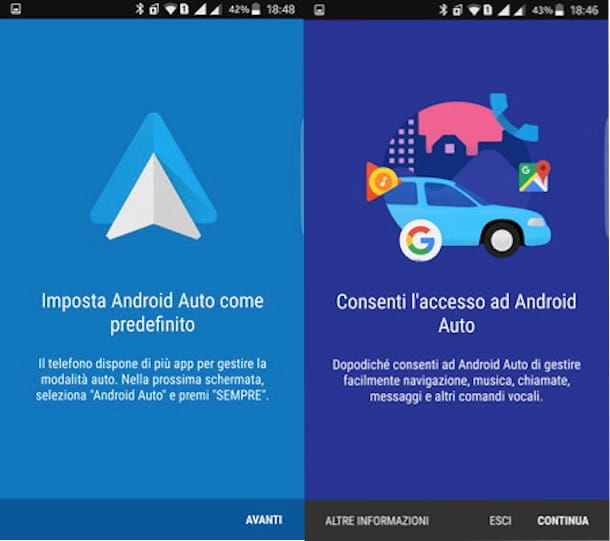
Pour utiliser Android Auto, vous devez télécharger et installer l'application gratuite, disponible pour les smartphones et tablettes Android qui répondent aux exigences minimales répertoriées dans les paragraphes précédents.
Pour télécharger Android Auto, saisissez votre appareil et lancez le Play Store en appuyant sur son icône (le symbole ▶︎ coloré). Maintenant, tapez Android Auto dans le moteur de recherche en haut et appuyez sur l'élément Rechercher, puis localisez Android Auto (devrait être le premier résultat) et appuyez sur les boutons Installer e Accepter pour commencer le téléchargement et l'installation de l'application. Si vous ne trouvez pas l'application sur Play Store, cela signifie que votre appareil n'est pas compatible.
Si vous avez l'intention d'utiliser Android Auto via l'écran du téléphone, lancez l'application que vous venez d'installer et appuyez sur le bouton Continuer several times to accept the usage agreement and to allow Android Auto to access data relating to your location, the use of other applications and to make and manage phone calls, after which, if requested, make the suggested updates and downloads, such as the maps of Google Maps.
Maintenant, appliquez le téléphone sur le tableau de bord de la voiture à l'aide d'une ventouse ou d'un support similaire, activez la connexion Bluetooth pour permettre à l'appareil mobile et à la voiture de communiquer entre eux et c'est tout. Si vous ne savez pas comment connecter votre smartphone à la voiture ou si votre véhicule n'a pas de Bluetooth, vous pouvez lire mon guide sur la façon de connecter votre téléphone à la voiture.
Si votre modèle de voiture est l'un des plus de 400 avec Android Auto installé en standard, vous pouvez utiliser le service via l'écran de la voiture. Tout ce que vous avez à faire est d'allumer la voiture et de connecter le smartphone à la prise USB du véhicule via le câble USB d'origine (la connexion sans fil n'est pas possible), permettant à l'appareil mobile et à la voiture de communiquer entre eux via un mécanisme appelé miroir . Si l'application Android Auto est déjà installée sur votre appareil, le service démarrera automatiquement, sinon vous serez invité à télécharger et installer l'application.
Pendant l'utilisation d'Android Auto, l'écran de votre smartphone affichera un écran complètement noir avec la mention Android Auto, le rendant inutilisable : une solution, probablement gênante mais intelligente, pour éviter tout type de distraction pendant que vous êtes au volant.
Comment utiliser Android Auto

Que vous ayez l'intention d'utiliser Android Auto via l'écran de votre voiture ou l'écran de votre téléphone, cela ne change pas son fonctionnement. Démarrez l'application et, dans son écran principal (défini Accueil), vous pouvez visualiser les activités récentes comme les dernières destinations de navigation, les appels passés ou reçus, mais aussi des informations utiles comme la météo, les infos trafic et toutes les notifications reçues.
Sur l'écran d'accueil, vous pouvez également profiter du menu en bas qui vous permet d'accéder à quatre fonctions : Navigation (L' panneau de signalisation) qui vous permet de définir l'endroit pour atteindre et recevoir des directions ; Appelez le (L' combiné) pour afficher les appels reçus et émis et passer de nouveaux appels ; Musique (l'icône de casque audio) pour écouter de la musique via l'une des applications prenant en charge Android Auto, telles que TuneIn, Spotify, Deezer, etc. Et Accueil (l'icône Round) qui vous permet de revenir à l'écran principal d'Android Auto et de fermer l'application, si elle est utilisée sur le smartphone.
Si vous utilisez Android Auto via l'écran de votre voiture, vous verrez un écran différent, avec les applications individuelles que vous pouvez utiliser. Dans le menu principal, accessible en appuyant sur le cercle en bas à gauche, vous pouvez choisir Google Maps, Spotify, Téléphone, Google Agenda, Hangouts (pour les SMS qui vous sont lus par l'assistant vocal), Jouets (uniquement lorsque la voiture est à l'arrêt), Skype et de nombreuses autres applications.
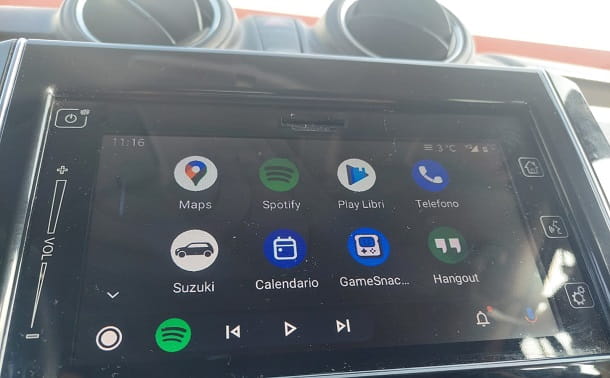
Si vous vous demandez comment interagir avec Android Auto, il y a plusieurs réponses : vous pouvez agir via écran tactile (mais si vous conduisez, c'est une mauvaise pratique); si votre voiture prend en charge Android Auto stock, vous pouvez interagir via i commandes installées sur le véhicule (par exemple, le bouton pour répondre et passer des appels) et vous pouvez interagir avec Android Auto via les commandes vocales.
Vous pouvez activer la fonction vocale d'Android Auto en appuyant sur l'icône microphone présenter à Accueil du système, en appuyant sur le bouton approprié placé sur le volant de la voiture (le cas échéant) et donnant le commande vocale "Ok Google" qui lancera un écran blanc avec quatre lignes colorées au centre. La commande vocale doit être suivie de l'opération que vous souhaitez que le système effectue. Prenons tout de suite quelques exemples pratiques.

Vous souhaitez obtenir un itinéraire depuis Android Auto ? Rien de plus simple : prononcer Ok Google, suivi de la commande Itinéraire vers [destination]Mais c'est aussi Naviguer vers [destination] o Conduisez jusqu'à [destination]. Si vous avez déjà défini l'adresse de votre domicile ou de votre bureau sur Google Maps, vous pouvez demander à Android Auto de vous ramener à la maison ou au travail à l'aide de commandes vocales emmène moi chez toi e Navigation vers le travail.
Avec les commandes vocales, vous pouvez également gérer la lecture de musique. Prononcer Ok Google e Jouer de la musique pour démarrer la lecture de la dernière piste écoutée ou, dans le cas de TuneIn, de la dernière station de radio écoutée. Si vous souhaitez écouter votre chanson préférée, un certain genre musical ou une liste de lecture, vous pouvez utiliser les commandes Jouer [nom de la chanson], Jouer [nom de l'artiste], Lire [Genre musical] e Lire [nom de la liste de lecture].
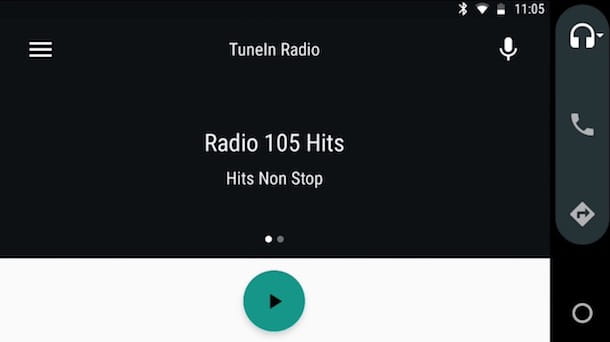
Pour passer un appel sans décrocher le téléphone, vous pouvez utiliser la commande vocale Appelez le suivi du nom ou du numéro de téléphone du contact. Prononcez alors Ok Google pour activer les commandes vocales et "commander" Appelez [nom du contact] o Appelez [numéro de téléphone]. Si un contact de votre carnet d'adresses est associé à plusieurs numéros de téléphone (par exemple, domicile et travail), Android Auto vous demandera lequel appeler avant de passer l'appel.
Enfin, voyons comment demander à Android Auto d'écrire un SMS. D'abord prononcer Ok Google, suivi de la commande Envoyer un message à [nom], puis suivez les instructions d'Android Auto et dictez le texte du message que vous souhaitez envoyer. Vous pouvez également « commander » l'envoi du message via l'une des nombreuses applications de messagerie supportées par le système, notamment WhatsApp, Skype, Messenger et Telegram : la commande vocale doit être du type Envoyer un message à [nom du contact] sur [nom de l'application].
Si, par contre, vous avez reçu un nouveau message, la notification relative apparaîtra sur l'écran d'accueil : appuyez dessus pour commencer à lire le message. Vous pouvez répondre avec la procédure indiquée ci-dessus, mais vous pouvez également mettre en place une réponse automatique qui vous permet d'envoyer un message de réponse et de faire savoir au destinataire que vous conduisez. Pour ce faire, appuyez sur le bouton ≡ et appuyez sur l'élément Paramètres, puis cliquez sur l'option Réponse automatique et tapez une phrase à envoyer automatiquement pendant que vous conduisez.
Dans le Paramètres vous pouvez également gérer d'autres paramètres : Limiter le Wi-Fi pour désactiver le Wi-Fi avec Android Auto en cours d'exécution ; Voitures connectées pour gérer les voitures connectées à Android Auto ; Démarrage automatique pour déterminer les appareils Bluetooth pour lesquels activer le démarrage automatique d'Android Auto ; Utiliser Bluetooth pour choisir d'activer Bluetooth avec Android Auto en cours d'utilisation e Écran actif pour choisir d'avoir l'écran toujours allumé.
Lorsque la voiture est à l'arrêt, vous pouvez accéder au menu Paramètres plus complète, via smartphone. Déverrouillez simplement l'écran du téléphone connecté via USB, puis touchez l'élément sur l'écran de la voiture Connectez-vous sur l'écran de votre téléphone sous Autres réglages.
Parmi les options que vous pouvez modifier, il y a l'option de personnaliser les applications qui apparaissent dans Android Auto Home (sauf ceux supprimés par les développeurs) et l'activation du mode sans fil (si cela est supporté par votre smartphone et votre véhicule).
En ligne, vous pouvez trouver des applications tierces, non officiellement disponibles sur le Google Play Store. Pour cette raison, je déconseille fortement de le télécharger ou de l'installer, en effet venant de sources non officielles, vous pouvez tomber sur des logiciels malveillants ou des virus qui peuvent également provoquer le vol de données sensibles. Comme si cela ne suffisait pas, regarder des vidéos au volant est strictement interdite par le code de la route, et être pris en contravention peut coûter très cher.
À l'avenir, cependant, la situation pourrait changer avec un assouplissement des restrictions, rendant peut-être l'application disponible uniquement lorsque la voiture est à l'arrêt. D'autre part, il existe déjà des applications officielles avec un fonctionnement similaire, telles que JeuSnacks, qui propose une sélection de jeux "hit and run", qui ne peuvent être activés que lorsque vous n'êtes pas sur la route. Il ne reste donc plus qu'à surveiller les mises à jour en attendant une éventuelle compatibilité.
Comment utiliser Android Auto sans fil
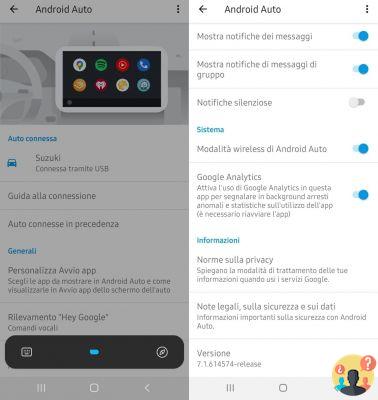
Brancher constamment le câble USB pour activer Android Auto sur l'écran de votre véhicule peut rapidement devenir un problème. En effet, il faut toujours avoir le câble à portée de main, sans parler de l'usure plus importante de la fente USB du smartphone, que l'on rencontre inévitablement en le connectant et le déconnectant plusieurs fois par jour. Vous vous demandez donc peut-être s'il était peut-être possible d'utiliser Android Auto mais dans mode sans fil, J'ai raison?
Eh bien, malheureusement, je dois vous donner une mauvaise nouvelle : tous les véhicules et smartphones ne peuvent pas avoir ce mode. Ne désespérez pas cependant, avant de vous précipiter pour acheter un nouvel appareil, je vais vous montrer comment vous assurer que votre téléphone est réellement compatible.
Tout d'abord, installez l'application sur votre smartphone en suivant la procédure que j'ai illustrée dans les chapitres précédents. Lorsqu'il n'est pas en prise mais avec le véhicule actif, connectez-le via cable USB à la voiture et, en même temps, l'application s'ouvrira automatiquement sur votre téléphone mobile. Dans le menu principal, appuyez sur trois tirets horizontaux en haut à gauche puis appuyez sur Paramètres.
Faites défiler le menu suivant jusqu'à ce que vous arriviez à la catégorie Système, sous lequel vous devriez trouver deux entrées, dont l'une est Mode sans fil automatique Android. S'il est présent et que vous avez activé le vérifier correspondant au réglage, vous pourrez alors profiter d'Android Auto sans fil. Cependant, rappelez-vous que la voiture doit également être incluse dans la liste de compatibilité officielle, donc si le smartphone essaie de communiquer mais que la voiture n'est pas activée, le système ne fonctionnera pas.
Si vous souhaitez en savoir plus, je vous invite à lire mon guide dédié, où je résous tous vos doutes sur l'utilisation d'Android Auto sans câble.
Deprecated: Automatic conversion of false to array is deprecated in /home/soultricks.com/htdocs/php/post.php on line 606


























